无svc文件发布WCF服务到IIS上
1,先手动添加一个类库,然后在里面加上你的契约与服务如例子中的WCFServices项目
2,新建一个 ASP.NET空网站
3,在网站上引用你第一步加的类库
4,配置Web.config文件
主要配置如下(在<system.serviceModel>下):
<!--无svc文件的映射-->
<serviceHostingEnvironment multipleSiteBindingsEnabled="true">
<serviceActivations>
<add relativeAddress="WCFService.svc" service="WCFServices.WCFService"/>
</serviceActivations>
</serviceHostingEnvironment>
<!--无svc文件的映射-->
5,发布网站
6,将其部署到IIS上
7,部署之后,你会发现网站上并没有svc文件,所以你不知道该如何访问。
你可以这样访问:右击网站--管理应用程序--浏览
浏览之后并没有看到你想要的效果,此时你只需要在后面加上你在web.config中影射的 /*.svc 即可
比如,你在配置文件中的配置是:
<add relativeAddress="WCFService.svc" service="WCFServices.WCFService"/>
你应该加上/WCFService.svc
若是出错,请往下看。没错就不用看了。
你浏览的时候有可能并不是那么的顺利,你可以尝试下面的设置:
1,如图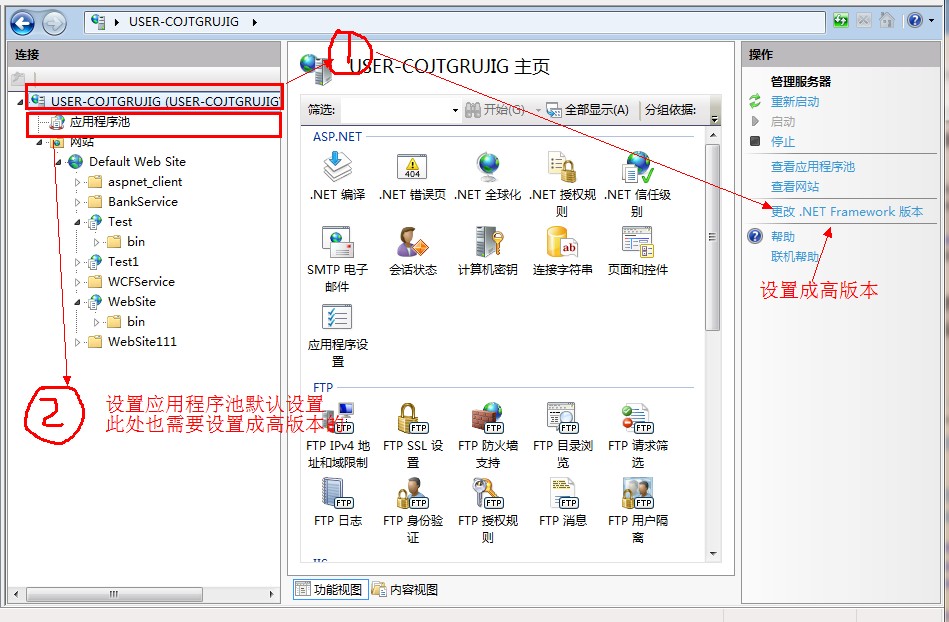
2,选中你的网站,然后选择功能视图,在里面找到目录浏览,双击打开,启用即可。
源码下载地址:
http://download.csdn.net/detail/ljs1125/5397839

